Xbox PCアプリがインストールされない問題を修正する方法
Lidia Rozo | 2023-12-06 06:06:24 | 日本語
Xbox PC アプリが PC にインストールされない問題を解決し、中断のないゲーム体験を楽しむ方法に関する効果的な解決策を見つけてください。
Xbox アプリを PC にインストールする際に問題がありますか? 心配しないでください。 このガイドでは、問題の解決に役立つ 11 のフレンドリーな解決策を説明します。 それでは、早速 Xbox アプリを立ち上げて実行してみましょう!
Xbox PCアプリがインストールされない問題を修正する方法
日付と時刻を自動的に設定する
正確な日付と時刻の設定の重要性の説明: Xbox アプリケーションを含む、PC 上のさまざまなアプリケーションやサービスが適切に機能するためには、正確な日付と時刻の設定が重要です。 PC の日付と時刻が正しくない場合、インストールの問題が発生し、Xbox アプリケーションが正しくインストールされない可能性があります。
日付と時刻を自動的に設定する方法を段階的に説明します。
- 1. 画面の右下隅にある日付と時刻を右クリックします。
- 3. 「時間を自動的に設定する」および「タイムゾーンを自動的に設定する」オプションを有効にします。
WSRESETを実行する
WSRESET と、インストールの問題のトラブルシューティングにおけるその役割の簡単な説明: WSRESET は、Windows ストアのキャッシュをリセットし、インストールの問題の解決に役立つコマンドです。 このコマンドを実行すると、Xbox アプリケーションのインストールで問題を引き起こす可能性がある破損したファイルや古いファイルを削除できます。
WSRESET を効果的に実行する方法の詳細な手順:
- 1. Windows キー R を押して、[ファイル名を指定して実行] ダイアログ ボックスを開きます。
- 2. 「wsreset.exe」と入力し、Enter キーを押します。
- 3. コマンドが実行されるまで待ちます。プロセスが完了すると、Windows ストアが自動的に開きます。
Microsoft Storeを修復またはリセットする
Microsoft Store の修復またはリセットが役立つ理由を説明しました: Xbox アプリのインストールに関する問題は、Microsoft Store 自体にある場合があります。 Microsoft Store を修復またはリセットすると、根本的な問題が解決され、Xbox アプリを正常にインストールできるようになります。
Microsoft Store を修復またはリセットする方法の詳細な手順:
- 1. Windows キー I を押して「設定」アプリを開きます。
- 2. [アプリ] をクリックし、[アプリと機能] を選択します。
- 3. 下にスクロールして、アプリケーションのリストで「Microsoft Store」を見つけます。
- 5. [リセット] で [リセット] ボタンをクリックして、Microsoft Store を修復またはリセットします。
PowerShellコマンドを実行する
PowerShell コマンドを使用したトラブルシューティングの概要: PowerShell コマンドは、PC 上のさまざまな問題をトラブルシューティングするための強力なツールです。 特定の PowerShell コマンドを実行すると、Xbox アプリのインストールを妨げている可能性がある根本的な問題を修正できます。
特定の PowerShell コマンドを実行する方法の詳細な手順は次のとおりです。
- 1. Windows X キーを押して、「Windows PowerShell (管理者)」を選択します。
- 2. PowerShell ウィンドウで、コマンド「Get-AppxPackage Microsoft.GamingApp Remove-AppxPackage」を入力し、Enter キーを押します。
- 3. コマンドが実行されるのを待ってから、Xbox アプリのインストールを再試行します。
Microsoft Storeのキャッシュを削除する
キャッシュをクリアするとインストールの問題がどのように解決されるかについて説明しました: Microsoft Store のキャッシュをクリアすると、問題の原因となっている可能性のある破損したファイルや古いファイルが削除され、インストールの問題の解決に役立ちます。 これにより、Xbox アプリケーションのインストール時に最初からやり直すことができます。
Microsoft Store のキャッシュを削除する手順は次のとおりです。
- 1. Windows キー R を押して、[ファイル名を指定して実行] ダイアログ ボックスを開きます。
- 2. 「wsreset.exe」と入力し、Enter キーを押します。
- 3. コマンドが実行されるまで待ちます。プロセスが完了すると、Microsoft Store が自動的に開きます。
アップデートを入手する
最適なパフォーマンスを得るためにシステムを最新の状態に保つことの重要性: システムを最新の状態に保つことは、PC の全体的なパフォーマンスと互換性にとって非常に重要です。 最新のアップデートをインストールすると、Xbox アプリなどのアプリケーションを問題なく実行するために必要なパッチと改善が PC に適用されます。
アップデートを確認してインストールする方法については、次の手順を参照してください。
- 1. Windows キー I を押して「設定」アプリを開きます。
- 2. 「アップデートとセキュリティ」をクリックします。
- 3. [更新プログラムの確認] をクリックし、Windows が利用可能な更新プログラムを確認するまで待ちます。
- 4. 更新が見つかった場合は、[ダウンロードしてインストール] をクリックして更新プロセスを開始します。
サービスを開始する
Xbox アプリケーションのインストールのために開始する必要があるサービスの説明: Xbox アプリケーションを正常にインストールするには、特定のサービスを実行する必要があります。 これらのサービスのいずれかが停止すると、インストールの問題が発生する可能性があります。
必要なサービスを開始する方法についての詳しい手順は次のとおりです。
- 1. Windows キー R を押して、[ファイル名を指定して実行] ダイアログ ボックスを開きます。
- 2. 「services.msc」と入力し、Enter キーを押して「サービス」ウィンドウを開きます。
- 3. 下にスクロールして、「インテリジェント バックグラウンド転送サービス」、「暗号化サービス」、「Windows Update」、および「Windows インストーラー」のサービスを見つけます。
- 4. 各サービスを右クリックし、「プロパティ」を選択し、スタートアップの種類を「自動」に設定します。
- 5. 「開始」ボタンをクリックして各サービスを開始します。
ウィンドウを更新する
アプリケーションとの互換性を確保するために Windows を更新することの重要性: Windows を更新することは、Xbox アプリケーションを含むさまざまなアプリケーションとの互換性を確保するために非常に重要です。 Windows のバージョンが古いと、インストールの問題が発生し、アプリケーションが正常に動作しなくなる可能性があります。
Windows を効率的に更新する方法については、次の手順を参照してください。
- 1. Windows キー I を押して「設定」アプリを開きます。
- 2. 「アップデートとセキュリティ」をクリックします。
- 3. [更新プログラムの確認] をクリックし、Windows が利用可能な更新プログラムを確認するまで待ちます。
- 4. 更新が見つかった場合は、[ダウンロードしてインストール] をクリックして更新プロセスを開始します。
Microsoft Storeをアンインストールして再インストールする
Microsoft Store をアンインストールして再インストールするタイミングについては説明が必要です。他のすべてが失敗した場合、Microsoft Store をアンインストールして再インストールすることは、Xbox アプリのインストールの問題を解決する最後の手段となります。 このプロセスにより、Microsoft Store が新規にインストールされ、根本的な問題が解決される可能性があります。
Microsoft Store をアンインストールして再インストールする方法の詳細な手順:
- 1. Windows X キーを押して、「Windows PowerShell (管理者)」を選択します。
- 2. PowerShell ウィンドウで、コマンド「Get-AppxPackage -allusers Microsoft.WindowsStore Remove-AppxPackage」を入力し、Enter キーを押します。
- 3. プロセスが完了したら、Microsoft Store を開いて Xbox アプリを検索して再インストールします。
コマンド inetcpl.cpl を実行します。
このコマンドを実行するとインストールの問題の解決に役立つ理由の説明: 「inetcpl.cpl」コマンドを実行すると、Internet Explorer の設定がリセットされ、インストールの問題の解決に役立つことがあります。 これは、Xbox アプリのインストールを妨げている可能性がある接続または互換性の問題を解決するのに役立ちます。
inetcpl.cpl コマンドを実行する方法の詳細な手順は次のとおりです。
- 1. Windows キー R を押して、[ファイル名を指定して実行] ダイアログ ボックスを開きます。
- 2. 「inetcpl.cpl」と入力して Enter キーを押し、「インターネットのプロパティ」ウィンドウを開きます。
- 3. [詳細設定] タブをクリックし、[リセット] ボタンをクリックします。
- 4. 「個人設定を削除する」ボックスにチェックを入れ、再度「リセット」ボタンをクリックします。
- 5. プロセスが完了したら、Xbox アプリを再度インストールしてみます。
メディア作成ツールを使用して Windows を更新する
メディア作成ツールを使用した Windows の更新の説明: 上記の修正がいずれも機能しない場合は、メディア作成ツールを使用すると Windows を最新バージョンに更新し、Xbox アプリのインストールに関する根本的な問題を解決できる可能性があります。
メディア作成ツールを使用して Windows を更新する詳細な手順:
- 1. Microsoft Web サイトにアクセスし、メディア作成ツールを検索します。
- 2. PC にツールをダウンロードして実行します。
- 3. 画面上の指示に従ってインストール メディアを作成するか、PC を直接アップデートします。
- 4. プロセスが完了したら、アプリをインストールしてみます再び Xbox を作ります。
それぞれのフレンドリーな解決策を試した後、必ず Microsoft Store から Xbox アプリを再度インストールしてみてください。 これら 11 の解決策のいずれかがインストールの問題を解決し、お気に入りのゲームを PC で再び楽しめるようになることを願っています。 幸運を祈り、ゲームをお楽しみください!
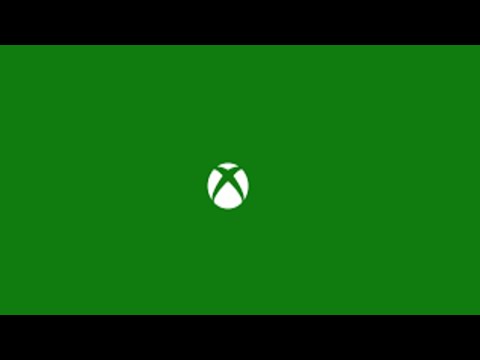 ▶
▶ビジュアルノベル「Dispatch」でブロンド・ブレザーとの恋愛の秘訣を学びましょう。会話の選択肢、贈り物の好み、そして彼女たちの心を掴み、彼女だけのストーリーラインを解き放つための重要な決断に関する完�
Hyrule Warriors Age of ImprisonmentでLanayru Defiledをクリアする方法 『Hyrule Warriors: Age of Calamity』のLanayruDefiledチャレンジに苦戦していませんか?このガイドでは、マリス・イグネオ・タルスとその手下を倒し、重要な報酬を集め、この困難なミッションを完了するための戦略を段階�
Europa Universalis 5でアイアンマンモードを有効にする方法 Europa Universalis 5でアイアンマンモードを有効にして、ゲーム設定をロックし、コンソールコマンドを無効にし、プレイスルーで実績を獲得できるようにする方法を学びましょう。初心者からベテランプレイヤーまで、�
Hyrule Warriors Age of Imprisonmentで「Time for Action」を完了する方法 『ゼルダ無双 厄災の黙示録』のタイム・フォー・アクションチャレンジを制覇しましょう。このガイドでは、時間制限のあるミッションをクリアし、勝利を掴み、強力な報酬を獲得するための、実証済みの戦略をご�
Hyrule Warriors Age of Imprisonmentで完璧なガードをする方法 『ゼルダ無双 厄災の黙示録』でパーフェクトガードをマスターするためのタイミング、ヒント、テクニックを学びましょう。この必須スキルは攻撃を弾き、敵を壊滅させるチャンスを作り出します。
Hyrule Warriors Age of Imprisonmentで武器をアップグレードする方法 武器庫をパワーアップ!素材の探し方、封印の解除方法、究極の伝説の武器の鍛造方法など、『ゼルダ無双 厄災の黙示録』で武器をアップグレードする方法を学びましょう。
Hyrule Warriors Age of Imprisonmentで要素を連鎖させる方法 戦場を制覇せよ!『ゼルダ無双 厄災の黙示録』で、エレメントを繋いで破壊的なコンボを繰り出す方法を学びましょう。このガイドでは、敵の弱点を突いて強力な攻撃を繰り出す方法をご紹介します。
Hyrule Warriors Age of Imprisonmentの全バトルリスト 『ゼルダ無双 厄災の黙示録』のあらゆる戦いを体験しよう。メインストーリーの戦闘、やりがいのあるサイドクエスト、そして大厄災の前にクリアすべきアンロック可能なミッションを網羅した完全リストを掲載。
Arc RaidersでBurlettaピストルを入手する方法 ARC RaidersでBurlettaピストルを入手する方法を、ステップバイステップガイドでご紹介します。設計図の場所、必要な素材、そしてこの強力なサイドアームをアンロックするためのクラフトのヒントをご紹介します。
Arc Raidersでスティッチャーサブマシンガンを入手する方法 ARC Raidersでスティッチャーサブマシンガンを入手する方法を、ステップバイステップガイドでご紹介します。武器のパーツを見つけ、組み立てて、この強力な近距離武器で戦場を制覇しましょう。
Arc Raidersで電球を入手する方法 ARCレイダーズで重要なクラフト資源である電球を見つけて確保する方法を学びましょう。このガイドでは、最適な略奪場所、敵のARCを回避するための戦略、そして脱出を成功させるためのヒントを網羅しています。
Arc RaidersでVulcanoショットガンを入手する方法 Arc Raidersで強力なヴルカノショットガンを入手する方法を学びましょう。ガイドでは、正確な場所、ドロップ源、そしてこの強力な武器を手に入れるために必要な手順を網羅しています。
Europa Universalis 5でライバルを宣言する方法 EU5におけるライバル宣言の戦略術を学びましょう。このガイドでは、ライバルの選び方、外交とパワープロジェクションのメリット、そして競争相手に優位に立つための重要な戦術を解説します。
Hyrule Warriors Age of Imprisonmentでの治癒方法 『ゼルダ無双 厄災の黙示録』で回復術をマスターしよう。食べ物、妖精、キャラクターアビリティを使って回復する方法を学び、厄災ガノンとの戦いでチャンピオンを支え続けよう。
Arc Raidersで水トラブルクエストを完了する方法 ARCレイダーズの水トラブルクエストで苦戦していませんか?このガイドでは、水サンプルの探し方、ポンプの修理方法、報酬の受け取り方をご案内します。クエストを素早く完了するためのステップバイステップのヒ
Arc Raidersでコンペンセイターの設計図を入手する方法 Arc Raidersでコンペンセイターの設計図を入手する方法を学びましょう。このガイドでは、この必須武器アタッチメントを作成するための最適なファーミング方法、ミッション戦略、敵のドロップ品などを網羅していま�
Europa Universalis 5でマーケットを作る方法 Europa Universalis 5で貿易を築き、支配する方法を学びましょう。このガイドでは、市場の仕組み、貿易ノードの制御、そして豊かな帝国を築くための経済戦略について解説します。
5951
Hunt: Showdownで選ぶべき最高の主要武器ハント・ショーダウンで選ぶべき最高の主要武器はどれか知っていますか?もし知らないなら、心配しないでください。ここではその情報を詳しく解説しています。
5979
Call of Duty Mobile:シーズン13でQXRSMGを入手する方法皆様のために、ジェネラル・サルガス・ルクを倒すための具体的な方法を解説するWarframeガイドを作成しました。さっそく見ていきましょう。
18347975
Fortnite でピーターコプター グライダーを入手する方法Fortnite でピーターコプター グライダーを入手する方法に関する究極のガイドを発見し、スタイリッシュに空へ飛びましょう。
47974
ロケットリーグカーを Fortnite にリンクする方法壮大なゲーム体験のためにロケット リーグ カーを Fortnite にリンクする方法に関する究極のガイドをご覧ください。
Note: Due to the fact that this post is a translation of the original content that was published in English, we would like to offer our most sincere apologies in the case that the translation is perceived as being wrong. We have made it our purpose to provide each and every one of our customers with the absolute finest experience that we are capable of providing. In the event that you find any errors, please do not be reluctant to get in touch with us; we will do all in our power to correct them as early as we possibly can. I would want to express my appreciation for your intervention.
